使用 LarePass 管理 Olares
LarePass 应用让你在手机端即可远程管理 Olares 设备:监控系统状态、配置网络、执行远程控制,并查看关键设备信息。
前提条件
开始前,请确认:
- 已拥有有效的 Olares ID,且 Olares 设备已激活。
- Olares 设备已通电并连接网络。
- 手机与 Olares 设备位于同一局域网。
- 当前账户具备管理员权限。
进入 Olares 管理界面
- 打开 LarePass,进入设置。
- 点击你的 Olares ID,进入 Olares 管理页面。
远程设备控制
在 Olares 管理页右上角点击 power_settings_new,可执行:

- 重启 Olares – 设备将重启,状态显示
正在重启,约 5–8 分钟后恢复为Olares 运行中。 - 关闭 Olares – 设备关机,状态显示
Olares 已关机,需手动开机。
网络配置
你可以在Wi-Fi 配置页面查看或变更当前网络设置。
有线切换至无线
若 Olares 通过有线网络激活,可用 LarePass 切换至同一网络的 Wi-Fi:
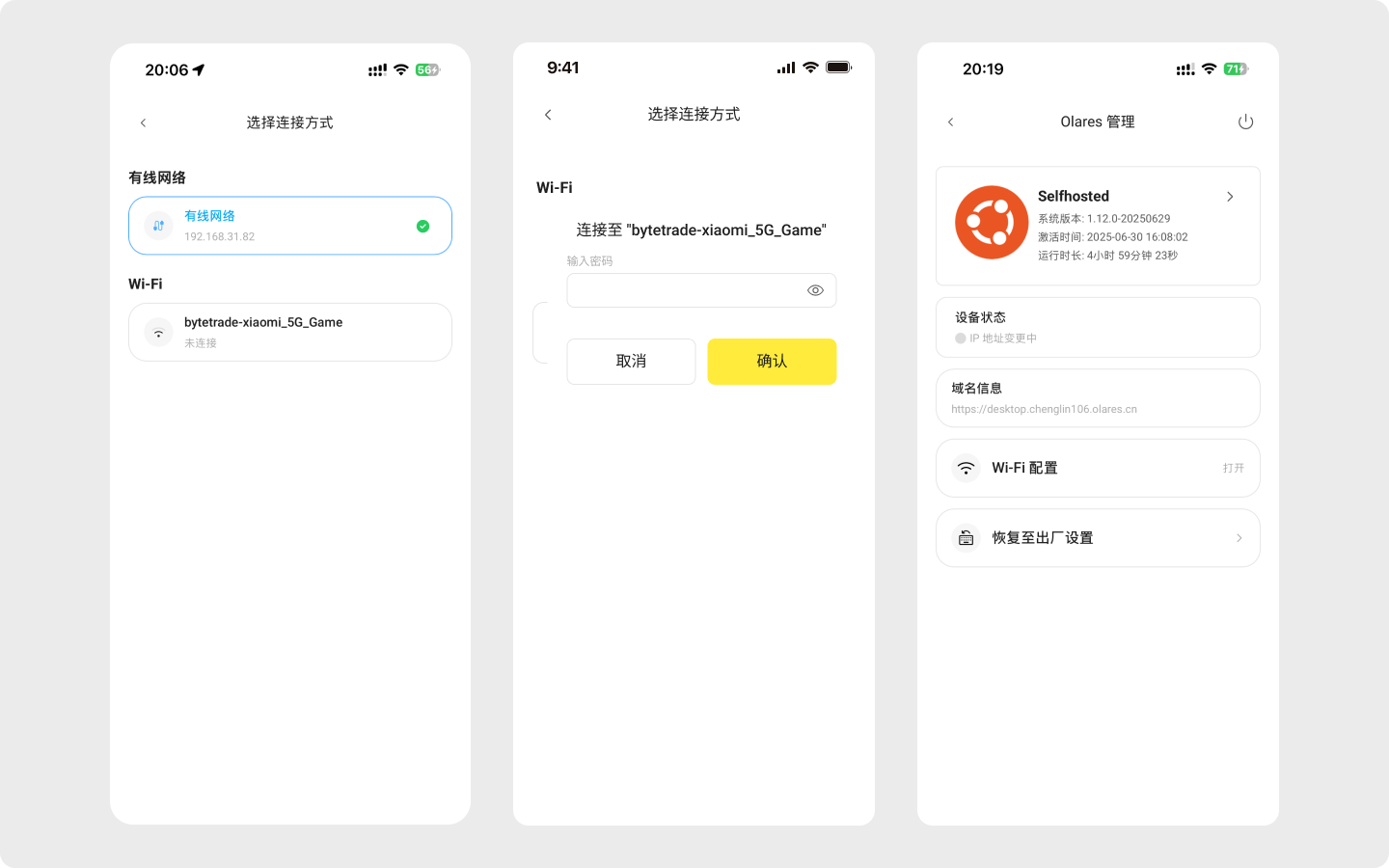
- 在 Olares 管理页面,点击Wi-Fi 配置选项,进入选择连接方式页面。
- 点击列表里的 Wi-Fi 网络以连接。 若 Wi-Fi 有密码,在弹出窗口里输入密码并确认。
- 连接成功后,网络自动切换至 Wi-Fi,过程大概会持续 5 分钟。Olares 状态首先会显示
IP 地址变更中,切换完成后恢复Olares 运行中。
切换后,你可以用同样的步骤切换回有线网络。
建议
为获得最佳稳定性,优先使用有线网络。
更新 IP 地址
当 Olares 迁移至新网络:
- 将 Olares 接入有线网络并开机,并将手机接入同一网络的 Wi-Fi。
- 打开 LarePass,进入 Olares 管理。
- LarePass 会自动扫描局域网中的 Olares,找到后状态显示
IP 地址变更中。 - IP 更新完成后,状态变为
Olares 运行中,约需 5–10 分钟。
蓝牙配网
如果在激活 Olares 时无法连接有线网络,或者 Olares 连接到的有线网络与你的手机网络不同,LarePass 在局域网里无法发现 Olares,你也无法顺利完成激活或设备管理。在这种情况下,可使用蓝牙配网功能将 Olares 连接到你手机的 Wi-Fi 网络。
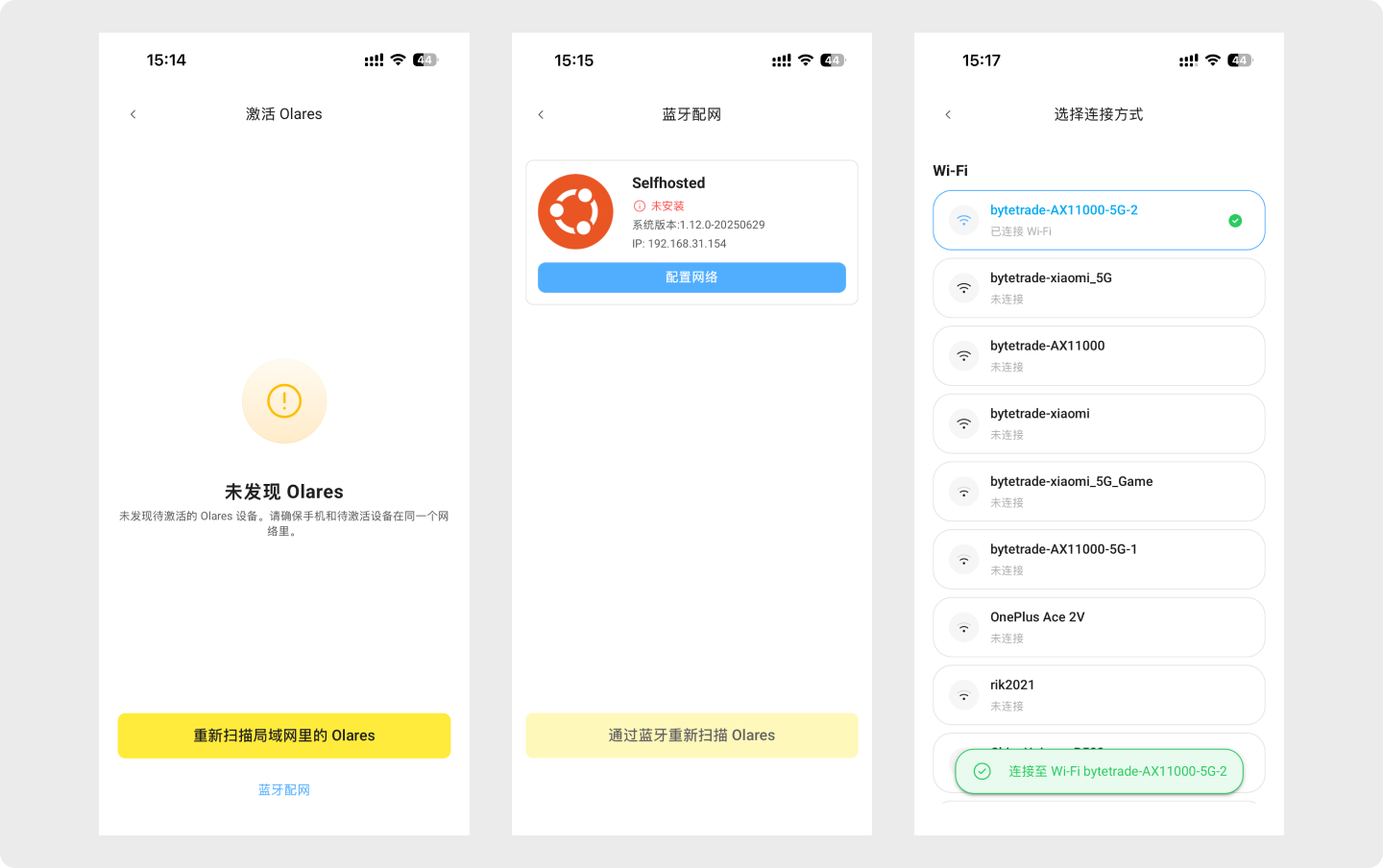
在未发现 Olares提示页面底部,点击蓝牙配网选项。LarePass 将使用手机蓝牙扫描与当前登录账号匹配的 Olares 设备。
找到设备后,点击配置网络。
从 Olares 可用的无线网络列表中,点击你手机当前连接的 Wi-Fi 网络。如果该网络有密码保护,请输入密码并点击确认。
注意
如果你选择的 Wi-Fi 网络与手机不同,连接后 LarePass 仍将无法识别你的 Olares 设备。
Olares 将开始网络切换过程。完成后您会看到成功消息。此时,如返回到蓝牙配网页面,你将看到 Olares 的 IP 地址已更改为你手机 Wi-Fi 一样的网络。
注意
如果你的 Olares 之前已激活,此过程将耗时更长,因为网络切换会影响更多服务。
返回到设备扫描页面,现在应该可以找到你的 Olares 设备了。你可以继续激活设备或执行本文档里的设备管理操作。
查看设备信息
点击管理页顶部的设备信息区域,可查看以下设备信息:
- 硬件详情
- 系统版本
- 资源使用情况
- 当前网络连接
卸载 Olares
此操作会将设备恢复到待安装状态,届时可在局域网重新扫描、安装并激活 Olares。 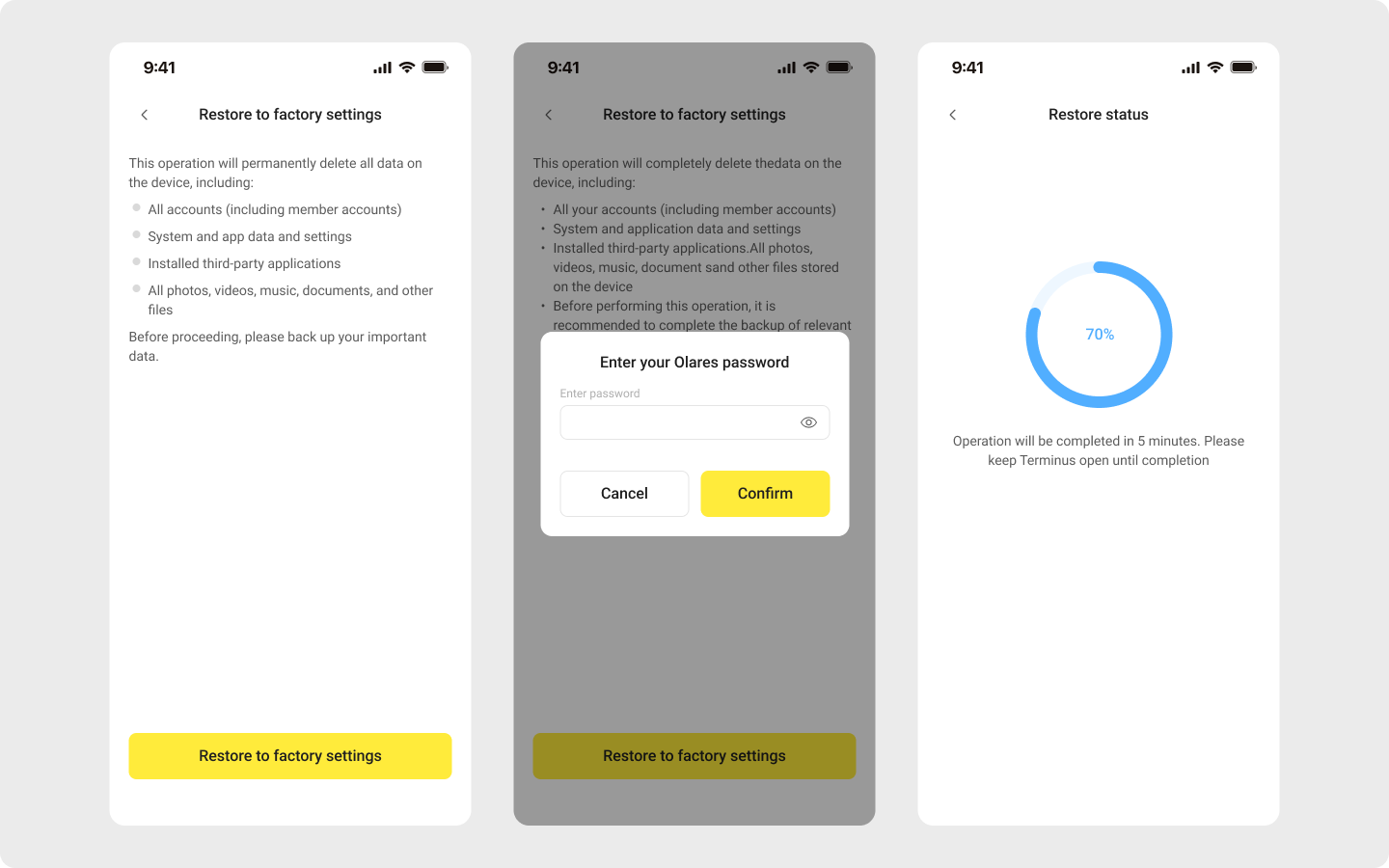
谨慎操作
该操作将永久删除所有账户信息与数据。
- 在Olares 管理页面点击恢复出厂设置。
- 阅读风险提示,并输入 LarePass 本地锁屏密码;若未设置,将提示先创建。
- 等待卸载完成,系统将返回 Olares ID 登录界面。